X
Nuestro equipo de editores e investigadores capacitados han sido autores de este artículo y lo han validado por su precisión y amplitud.
wikiHow's Content Management Team revisa cuidadosamente el trabajo de nuestro personal editorial para asegurar que cada artículo cumpla con nuestros altos estándares de calidad.
Este artículo ha sido visto 32 478 veces.
Este artículo de wikiHow te enseñará a guardar snaps y conversaciones de Snapchat en tu teléfono para que así sean tus propios archivos.
Pasos
Método 1
Método 1 de 3:Guardar una conversación
Método 1
-
1Abre Snapchat. Es el icono amarillo que tiene un fantasma de color blanco. Al pulsar ahí, abrirás la interfaz de cámara de Snapchat.
-
2Desliza a la derecha. Así entrarás al menú Chat, desde el cual podrás abrir chats individuales.
- No podrás guardar una conversación que ya abriste y cerraste antes.
-
3Desliza a la derecha en tu conversación objetivo. Así abrirás la conversación.
-
4Pulsa y mantén presionado el texto que deseas guardar. El fondo se volverá gris y en el lado izquierdo de la conversación debe aparecer la frase “Guardado”.
- Puedes guardar los mensajes de tu destinatario y tus propios mensajes.
- Puedes pulsar y mantener presionado nuevamente en el mismo mensaje para no guardarlo. Cuando salgas de la conversación, el mensaje que no guardaste desaparecerá.
-
5Mira el mensaje que guardaste cuando vuelvas a abrir la conversación en cualquier momento. El mensaje guardado aparecerá en la parte superior de la ventana de chat y permanecerá ahí a menos que ya no lo guardes.
Método 2
Método 2 de 3:Hacer captura de pantalla de un snap
Método 2
-
1Abre Snapchat. Es el icono amarillo que tiene un fantasma de color blanco. Al pulsar ahí, abrirás la interfaz de cámara de Snapchat.
-
2Desliza a la derecha. Así entrarás al menú Chat.
- No podrás hacer captura de pantalla de un snap que ya abriste y cerraste antes.
-
3Pulsa en el snap que deseas hacerle captura de pantalla. Así abrirás el snap y tendrás de 1 a 10 segundos para hacer captura de pantalla antes de que el snap expire.
- Puedes volver a reproducir un snap al día pulsando y manteniendo pulsado el snap expirado. Si sales de la aplicación Snapchat, no podrás volver a reproducir el snap.
-
4Pulsa la combinación de botones para hacer captura de pantalla de tu teléfono. Así harás una captura de pantalla del snap que ves actualmente. Tu contacto recibirá una notificación indicándole que acabas de hacer una captura de pantalla.
- En un iPhone, mantén presionado los botones Sleep/Wake e Inicio al mismo tiempo y suéltalos. Escucharás el disparador de una cámara y verás un flash. Así acabas de hacer una captura de pantalla.
- En la mayoría de los teléfonos Android, pulsa los botones Power/Lock y Volume Down al mismo tiempo. En algunos teléfonos con Android, es posible que tengas que pulsar los botones Power/Lock y Home.
-
5Abre la galería de imágenes del teléfono. Tu snap se guardará en tu galería predeterminada para las capturas de pantalla.
- Si utilizas un iPhone, puedes encontrar la captura de pantalla en tu álbum Capturas de imágenes en Fotos, así como en Rollo de cámara.
- Hacer una captura de pantalla de un snap no eliminará el indicador de tiempo en la esquina superior derecha del snap.
Método 3
Método 3 de 3:Guardar tu propio snap
Método 3
-
1Abre Snapchat. Es el icono amarillo que tiene un fantasma de color blanco. Al pulsar ahí, abrirás la interfaz de cámara de Snapchat.
-
2Toma una foto. Pulsa en el icono “Capturar” que se encuentra en la parte inferior de la pantalla para hacer una foto o mantenlo pulsado para grabar un video.
-
3Pulsa en el botón Descargar. Es el icono de flecha hacia abajo que se encuentra junto al temporizador del snap en la esquina inferior izquierda de la pantalla.
-
4Abre la galería de imágenes de tu teléfono. Tu snap se guardará en tu galería predeterminada y podrás ver todos los snaps guardados ahí.
- Si utilizas un iPhone, el snap se guardará en tu álbum Snapchat en Fotos, así como en tu Camera Roll.
Consejos
- También puedes hacer capturas de pantalla de los chats. El destinatario y tú recibirán una notificación si lo haces.
Advertencias
- Como regla general, abstente de hacer capturas de pantalla de las personas que no son cercanas a ti. Hacer capturas de pantalla de snaps sensibles o inapropiados puede ser mal visto.




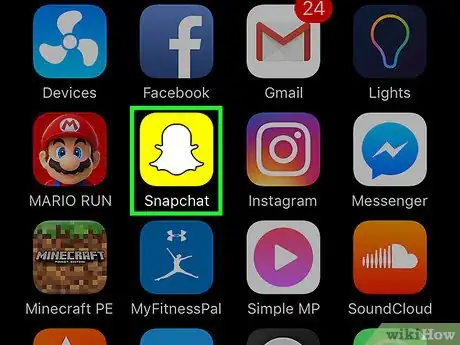
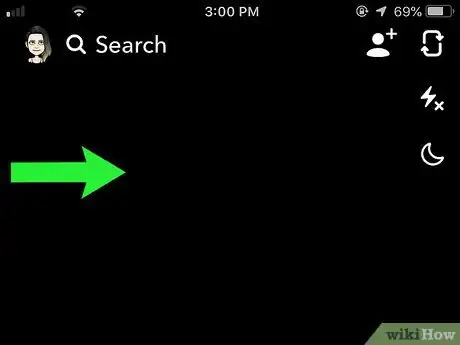
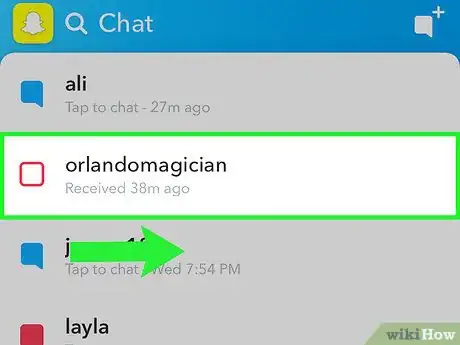
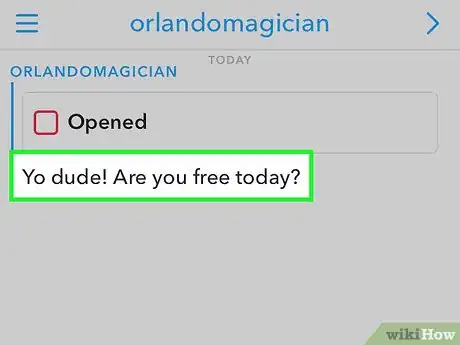
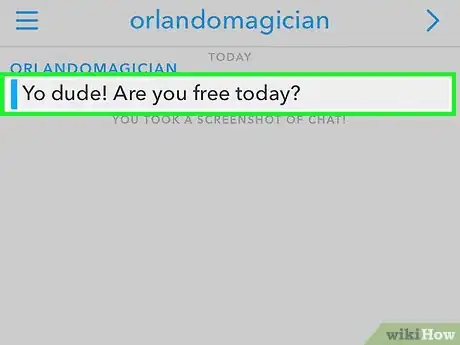
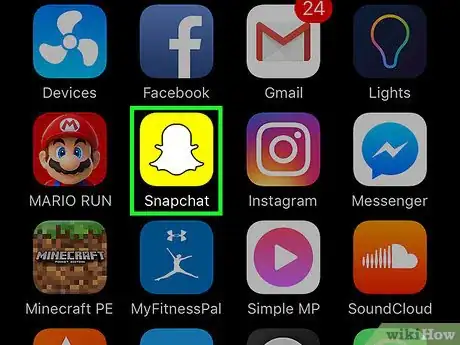
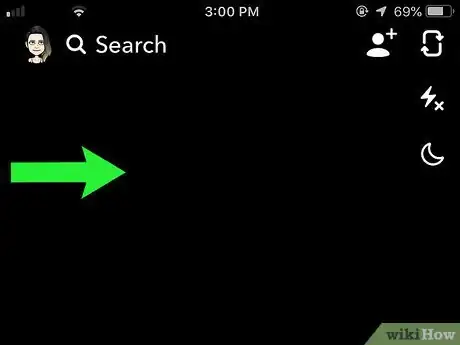
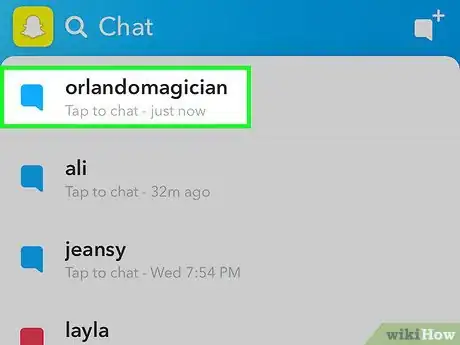
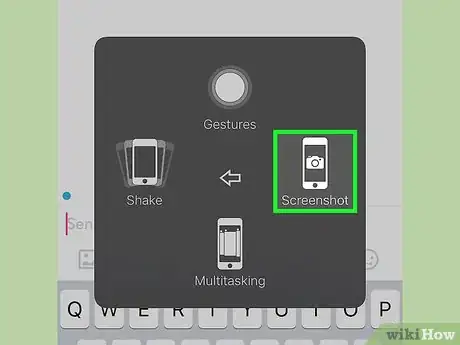
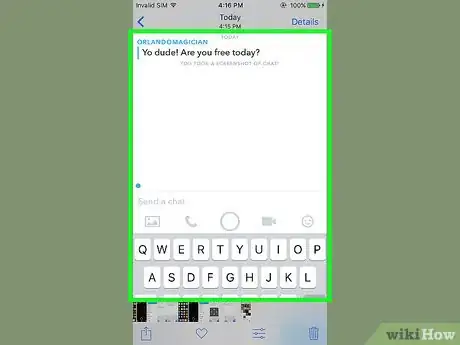
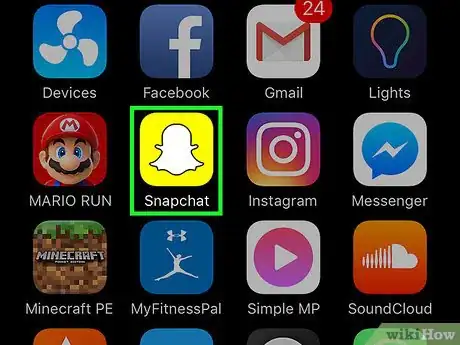
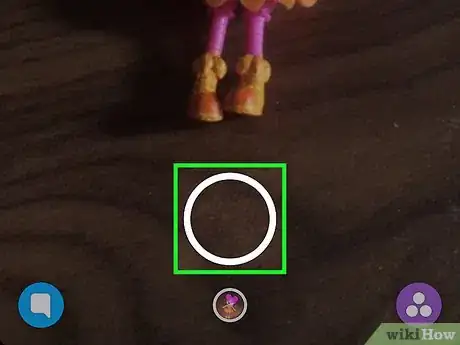
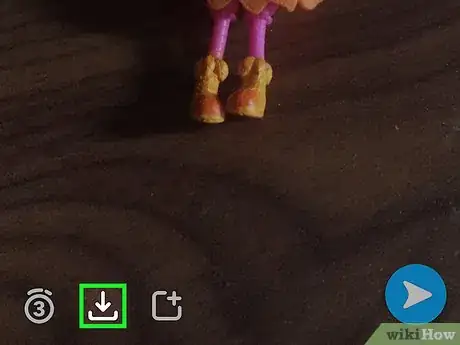
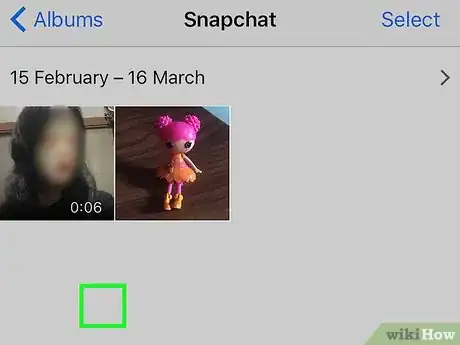













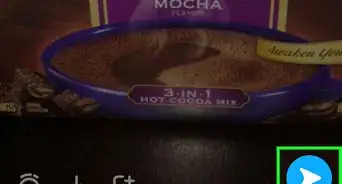





wikiHow's Content Management Team revisa cuidadosamente el trabajo de nuestro personal editorial para asegurar que cada artículo cumpla con nuestros altos estándares de calidad. Este artículo ha sido visto 32 478 veces.